
Mundarija:
- Muallif John Day [email protected].
- Public 2024-01-30 13:24.
- Oxirgi o'zgartirilgan 2025-01-23 15:14.



Barcha materiallarni ishlatishga tayyorlash. Bizga kerak bo'lsa -da
Arduino PRO mini -dan foydalanish uchun biz hozircha Arduino UNO -dan foydalanishni boshlashimiz mumkin va keyinroq qaytamiz.
Materiallar:
· Neo pikselli chiziqlar (qisqa va bitta)
· Arduino UNO
· Arduino Pro Mini
· 330 Ohm qarshilik
· Ovoz sensori
· Ikkita non paneli
· O'tish simlari
1 -qadam: Neopiksellarni yoritish
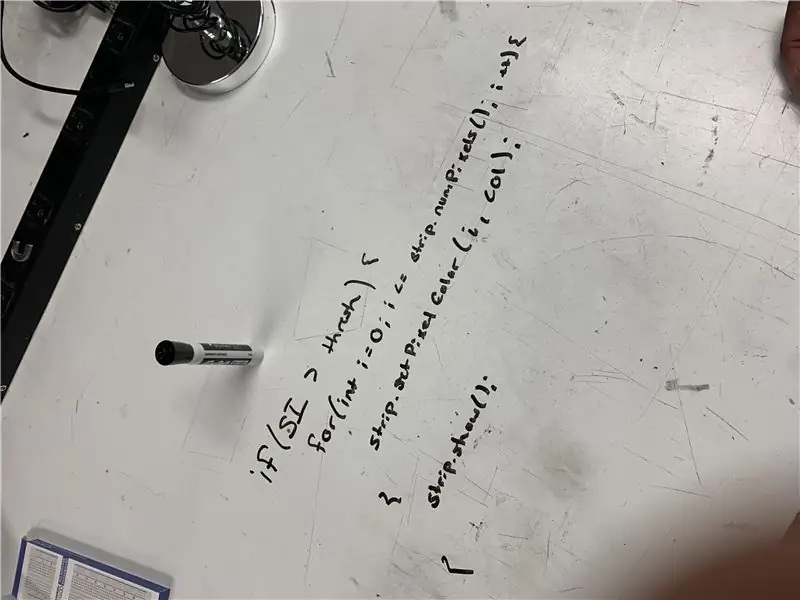

Endi biz Neo piksellari a bilan yonishi mumkinligini tekshirishimiz kerak
oddiy kod, biz turli xil ranglarni yasashimiz mumkinligini tekshiramiz.
2 -qadam: Chiroqlarni tovushga reaktsiya qiling
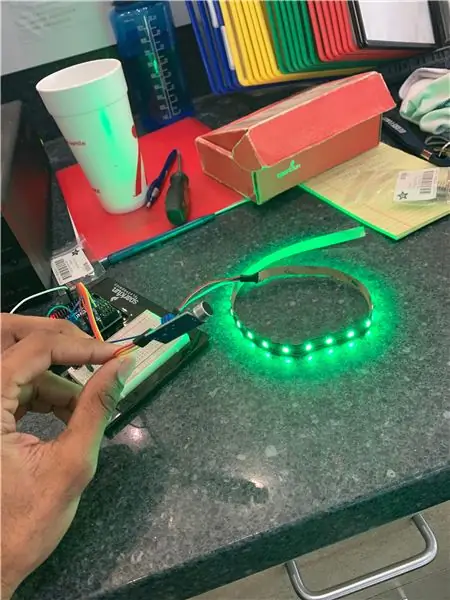
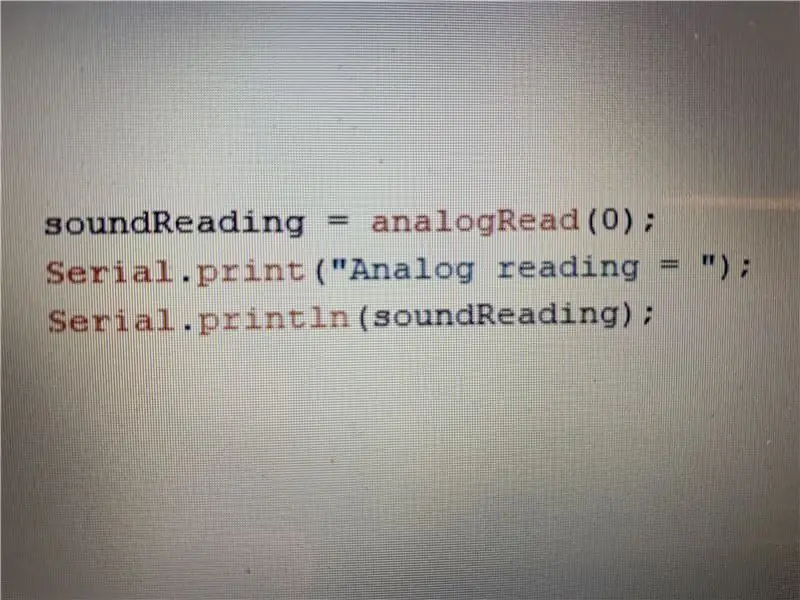
Ovoz sensori ulang va ovoz sensori mavjudligini tekshiring
bizga aniq qiymatlar. ular mantiqiy bo'lishi kerak, chunki siz shovqin qilayotganingizda qiymatlar bizning holatimizda 200 ~ 700 gacha o'zgarishi kerak. Ammo bu raqamlar har xil sensor bilan farq qiladi.
Ovoz sensori tovush chastotasining amplitudasi qanchalik baland bo'lsa, tovush sensori o'qishi shunchalik yuqori bo'ladi.
3 -qadam: Ovoz yordamida rangni o'zgartiring


Endi bizda ovoz sensori ham, Neo piksel ham ishlaydi.
yorug'lik siz eshitayotgan tovushlarga javob berishi uchun biz kod bilan o'ynashni boshlashimiz mumkin. Shuni esda tutingki, yorug'lik sensori yorug'lik o'qilishi bilan interaktiv bo'lishga harakat qilganda juda sezgir.
Ovoz sensori va yorug'lik bilan qanday ishlash kerakligi haqida tasavvurga ega bo'lgandan so'ng, siz kodni shunday qilishingiz mumkinki, u tovush to'g'ri deb hisoblagan amplitudaga yetganda chiroqlarni o'chirib qo'yadi. Bizning holatda, bu raqam "soundReading" = 500 edi.
agar kerak bo'lsa, ushbu loyiha uchun ishlatiladigan kod ham ilova qilinadi.
4 -qadam: Yakuniy teginish

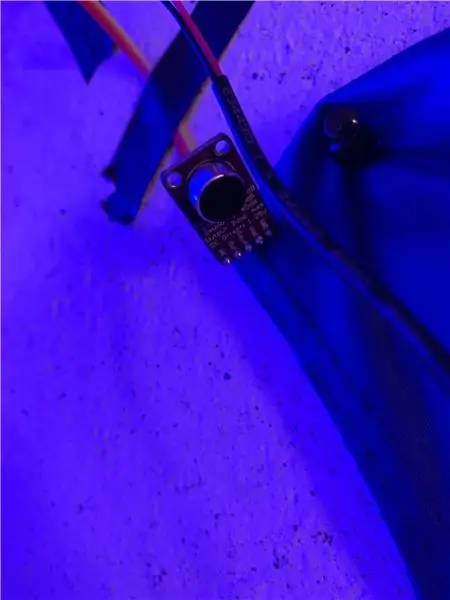

Keyingi er -xotin qadamlar hamma narsani ulashdan iborat
Arduino UNO -ni Arduino pro mini -ga o'tkazing, chiziqdagi piksellar sonini o'zgartirganingizga ishonch hosil qiling.
Tavsiya:
Arduino uchun qadam tezligini boshqarish menyusi: 6 qadam

Arduino uchun qadam tezligini boshqarish menyusi: Bu SpeedStepper kutubxonasi qadam dvigatelining tezligini nazorat qilish uchun AccelStepper kutubxonasining qayta yozilishi. SpeedStepper kutubxonasi sizga belgilangan dvigatel tezligini o'zgartirishga imkon beradi, so'ngra xuddi shu algoritm yordamida yangi belgilangan tezlikka tezlashadi/sekinlashadi
Miyovare mushak sensori uchun javob beradigan neopikselli chiziqli chiziq: 6 qadam

Neopixel Led Strip Myoware mushaklar sezgichiga javob beradi: Maqsad - mushak sensori Arduino yordamida o'rnatish va kiruvchi ma'lumotlarni Adafruit IO yordamida qayta ishlash va yorug'lik bir daqiqaga oqdan qizilga aylanishi uchun tetik bilan olish. Bu mushak sensori, mushak sensori
NodeMCU orqali neopikselli Wi -Fi nazorati: 3 qadam

NodeMCU orqali neopixel Wi -Fi nazorati: Agar siz RGB LEDlarini boshqarishni xohlagan paytlar o'tib ketdi, siz ularni simlar bilan qayta ishlashingiz kerak edi. Neopixel -da siz ikkita simni va bitta simni, ya'ni Dat -ni quvvatlantirish imkoniyatiga egasiz
Ochiq kodli dasturiy ta'minot paneli uchun qulay modulli neopikselli panel: 4 qadam (rasmlar bilan)

Ochiq manba kodli panelli modulli Neopixel panellari: Bu ko'rsatma, bir-biriga yopishtirilishi va lehimlanishi mumkin bo'lgan Neopixel LED-lari uchun kichik (8mm x 10mm) plastinka taxtasi haqida bo'lib, u yupqa tuzilishga qaraganda ancha qattiqroq bo'ladi. LED tasmasi ancha kichikroq shaklda
Quyosh neopikselli soat: 7 qadam

Quyosh neopixel soati: bu loyiha https://create.arduino.cc/projecthub/antiElectron/ ning takrorlanishidir .. Vellington Fab laboratoriyasiga ushbu loyihani tugatishga yordam bergani uchun katta rahmat
